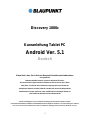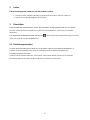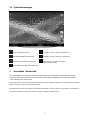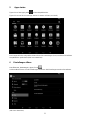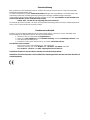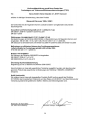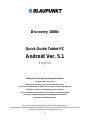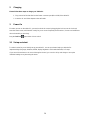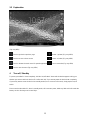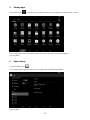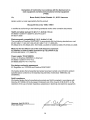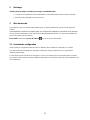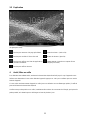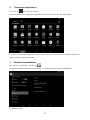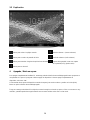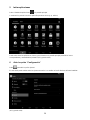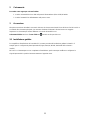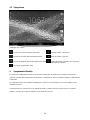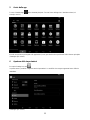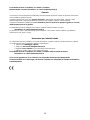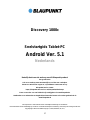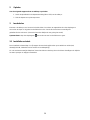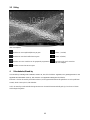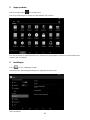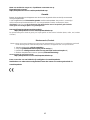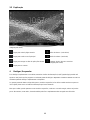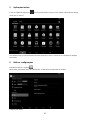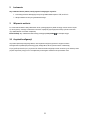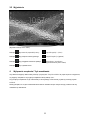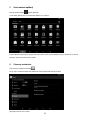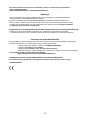Blaupunkt Discovery 1000c Instrukcja obsługi
- Typ
- Instrukcja obsługi
Strona się ładuje...

2
Inhaltsverzeichnis / Table of content
3 - 10 Kurzanleitung Tablet PC / DE
11 - 18 Quick Guide Tablet PC / ENG
19 - 24 Guide de mise en route rapide / FR
25 - 30 Guía rápida de la tableta PC / ES
31 - 36 Guida rapida per tablet / IT
37 - 42 Snelstartgids Tablet-PC / NL
43 - 48 Manual de consulta rápida do tablet / PT
49 - 54 Skrócona instrukcja obsługi tabletu / PL
Strona się ładuje...
Strona się ładuje...
Strona się ładuje...
Strona się ładuje...
Strona się ładuje...
Strona się ładuje...
Strona się ładuje...
Strona się ładuje...
Strona się ładuje...
Strona się ładuje...
Strona się ładuje...
Strona się ładuje...
Strona się ładuje...
Strona się ładuje...
Strona się ładuje...
Strona się ładuje...
Strona się ładuje...
Strona się ładuje...
Strona się ładuje...
Strona się ładuje...
Strona się ładuje...
Strona się ładuje...
Strona się ładuje...
Strona się ładuje...
Strona się ładuje...
Strona się ładuje...
Strona się ładuje...
Strona się ładuje...
Strona się ładuje...
Strona się ładuje...
Strona się ładuje...
Strona się ładuje...
Strona się ładuje...
Strona się ładuje...
Strona się ładuje...
Strona się ładuje...
Strona się ładuje...
Strona się ładuje...
Strona się ładuje...
Strona się ładuje...
Strona się ładuje...
Strona się ładuje...
Strona się ładuje...
Strona się ładuje...
Strona się ładuje...
Strona się ładuje...

49
Discovery 1000c
Skrócona instrukcja obsługi tabletu
System operacyjny
Android wersja 5.1
Język polski
Dziękujemy wybranie produktu firmy Blaupunkt.
Dokonali Państwo dobrego wyboru.
Oczywiście będziemy świadczyć dla Państwa obsługę posprzedażną.
W sprawie zapytań technicznych i/lub problemów, prosimy o kontakt naszą posprzedażnych
Service Centre Blaupunkt:
https://blaupunkt.rma-service.com/blaupunkt/default.aspx
Kopiowanie jest zabronione bez pisemnej zgody producenta.
Ilustracje produktów zawarte w tej instrukcji są tylko dla orientacji. W zależności od komputera Tablet PC, może się okazać, że
niektóre funkcje nie są zmieniane lub tylko dostępne (np. aparat fotograficzny, Bluetooth, 3G, itp.).

50
1 Widok produktu
1. On / Off 2. głośności (+/-)
3. Kamera przednia 4. Gniazdo kart SD (max. 32 GB)
5. Złącze Micro USB 6. Gniazdo słuchawkowe (3,5 mm)
7. Mikrofon 8. Odwróć kamery
9. Głośniki

51
2 Ładowanie
Aby naładować baterię tabletu, należy wykonać następujące czynności.
1. Końcówkę przewodu zasilającego włożyć do gniazda zasilania (Micro-USB) w tablecie.
2. Włożyć zasilacz sieciowy do gniazdka sieciowego.
3 Włączanie zasilania
Po uruchomieniu tabletu należy odblokować ekran, przeciągając ikonę kłódki w okręgu na bok ekranu. Pojawi
się ekran główny, z którego można łatwo uruchomić najczęściej wykorzystywane funkcje. (Ekran może mieć
inny układ zależnie od modelu urządzenia).
Ekran blokady: Aby odblokować tablet należy przeciągnąć ikonę kłódki na zewnątrz okręgu.
3.1 Asystent konfiguracji
Aby ułatwić pierwszą konfigurację tabletu, nasz Asystent konfiguracji pomoże Ci w pięciu krokach
skonfigurować najważniejsze parametry (język, data/godzina, WLAN, jasność ekranu i lokalizacja).
W przypadku przerwania pracy asystenta lub niedokończenia konfiguracji można uruchomić go w dowolnej chwili
poprzez wywołanie pozycji menu i zmodyfikować poszczególne ustawienia lub wprowadzić nowe.

52
3.2 Wyjaśnienie
(Rysunek może się nieco różnić)
Dotknąć , aby wrócić do poprzedniej strony Przyciski regulacji – (cisze)
Dotknąć , aby przejść do ekranu głównego Przyciski regulacji + (głośnie)
Dotknąć , aby przeglądać otworzone aplikacje Zrzut ekranu / zrzut ekranu
(Rysunek może się nieco różnić)
Dotknąć , aby wyświetlić menu
4 Wyłączanie urządzenia / Tryb oczekiwania
Aby całkowicie wyłączyć tablet należy nacisnąć i przytrzymać "Przycisk zasilania" aż pojawi się okno z zapytaniem,
czy wyłączyć urządzenie. Aby wyłączyć urządzenie należy dotknąć „OK.”
Aby przełączyć urządzenie w tryb oczekiwania (w celu szybkiego uruchomienia), wystarczy nacisnąć przycisk
zasilania.
Należy pamiętać, że w trybie oczekiwania tablet nadal w niewielkim stopniu zużywa energię i bateria może się
rozładować po kilku dniach.

53
5 Uruchamianie aplikacji
Dotknąć symbolu aplika ekranu głównego.
Teraz należy dotknąć ikony uruchamianej aplikacji (np. muzyka).
Poprzez dłuższe przyciśnięcie i przytrzymanie przycisku można wybrać aplikacje (ikony) i umieścić je na ekranie
głównym. (Rysunek może się nieco różnić)
6 Otworzyć ustawienia
Aby otworzyć „Ustawienia” dotknąć .
W tym menu można skonfigurować ustawienia. Zmiany będą widoczne natychmiast.
(Rysunek może się nieco różnić)

54
W sprawie zapytań technicznych i/lub problemów, prosimy o kontakt naszą posprzedażnych
Service Centre Blaupunkt:
https://blaupunkt.rma-service.com/blaupunkt/default.aspx
Gwarancja
Prosimy zachować dowód zakupu urządzenia przez cały okres gwarancji, ponieważ dowód zakupu
należy przedstawić w przypadku jakichkolwiek roszczeń.
Użytkownik urządzenia otrzymuje 24 miesięcy gwarancji prawidłowego działania urządzenia od
daty sprzedaży. Urządzenie wyprodukowano przy zastosowaniu najnowocześniejszych metod produkcji
i poddano surowej kontroli jakości.W razie wystąpienia wad w okresie gwarancji prosimy kontaktować
się wyłącznie producentem (nie sprzedawcą).
Zapytaj infolinią na www.blaupunkt.de stronie: https://blaupunkt.rma-service.com/blaupunkt/default.aspx
Gwarancja nie obejmuje uszkodzeń spowodowanych niewłaściwym użytkowaniem lub wpływem
czynników zewnętrznych (woda, upuszczenie, światło słoneczne, uszkodzenia mechaniczne, uderzenie).
Informacje dla użytkownika/Kontakt
Jeśli urządzenie ma wadę lub występują z nim problemy, prosimy o kontakt z naszym działem obsługi klienta
Wysyłając urządzenie do nas należy zwrócić uwagę na następujące kwestie:
1. Należy zapakować urządzenie wyłącznie w oryginalne opakowanie
2. Załączyć szczegółowy opis problemu
3. Załączyć imię, nazwisko i adres oraz kopię dowodu zakupu
4. Szczelnie zamknąć i wysłać paczkę do nas (upewnić się, że opłata pocztowa jest wystarczająca)
Vou jest adres naszego centrum obsługi pod adresem:
https://blaupunkt.rma-service.com/blaupunkt/default.aspx
Dodatkowe akcesoria do swojego PADa znajdziesz na stronie www.blaupunkt.de.
Podręczniki w innych językach oraz szczegółowe instrukcje można również pobrać ze strony
www.blaupunkt.de
-
 1
1
-
 2
2
-
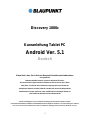 3
3
-
 4
4
-
 5
5
-
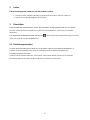 6
6
-
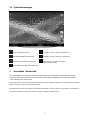 7
7
-
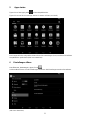 8
8
-
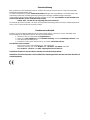 9
9
-
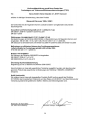 10
10
-
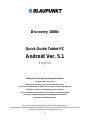 11
11
-
 12
12
-
 13
13
-
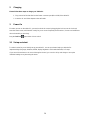 14
14
-
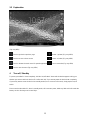 15
15
-
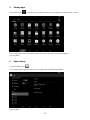 16
16
-
 17
17
-
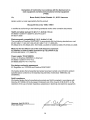 18
18
-
 19
19
-
 20
20
-
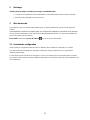 21
21
-
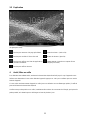 22
22
-
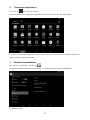 23
23
-
 24
24
-
 25
25
-
 26
26
-
 27
27
-
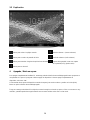 28
28
-
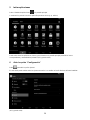 29
29
-
 30
30
-
 31
31
-
 32
32
-
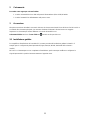 33
33
-
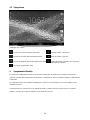 34
34
-
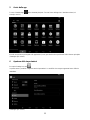 35
35
-
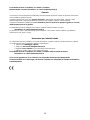 36
36
-
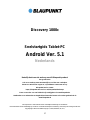 37
37
-
 38
38
-
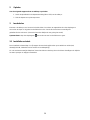 39
39
-
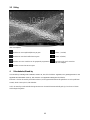 40
40
-
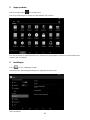 41
41
-
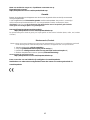 42
42
-
 43
43
-
 44
44
-
 45
45
-
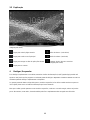 46
46
-
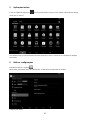 47
47
-
 48
48
-
 49
49
-
 50
50
-
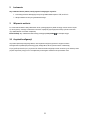 51
51
-
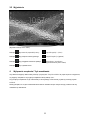 52
52
-
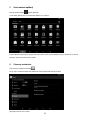 53
53
-
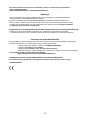 54
54
Blaupunkt Discovery 1000c Instrukcja obsługi
- Typ
- Instrukcja obsługi
w innych językach
- español: Blaupunkt Discovery 1000c Manual de usuario
- italiano: Blaupunkt Discovery 1000c Manuale utente
- Deutsch: Blaupunkt Discovery 1000c Benutzerhandbuch
- português: Blaupunkt Discovery 1000c Manual do usuário
- français: Blaupunkt Discovery 1000c Manuel utilisateur
- English: Blaupunkt Discovery 1000c User manual
- Nederlands: Blaupunkt Discovery 1000c Handleiding
Powiązane artykuły
-
Blaupunkt IF BLUETOOTH/ USB C'N'C Instrukcja obsługi
-
Blaupunkt OLED-DISPLAY BT/USB-INTERFACE Instrukcja obsługi
-
Blaupunkt 7 606 318 001 Instrukcja obsługi
-
Blaupunkt THB 200 A Instrukcja obsługi
-
Blaupunkt GTT 1200 MYSTIC SERIES Instrukcja obsługi
-
Blaupunkt GTB 1200 Instrukcja obsługi
-
Blaupunkt GTA 270 MYSTIC SERIES Instrukcja obsługi
-
Blaupunkt A-D T 01-E Instrukcja obsługi
-
Blaupunkt GTT 1200 MK II Instrukcja obsługi
-
Blaupunkt THS 6902 Instrukcja obsługi